威力导演如何制作旋转视频?威力导演制作旋转视频的方法
更新日期:2023-09-23 18:30:23
来源:系统之家
手机扫码继续观看

威力导演如何制作旋转视频?最近有很多小伙伴想知道如何使用威力导演将视频旋转,那么今天的教程小编就给大家带来威力导演制作旋转视频的方法步骤。
方法/步骤
1、首先打开威力导演软件,把需要旋转的画面导入时间线。选中素材,点击修改。
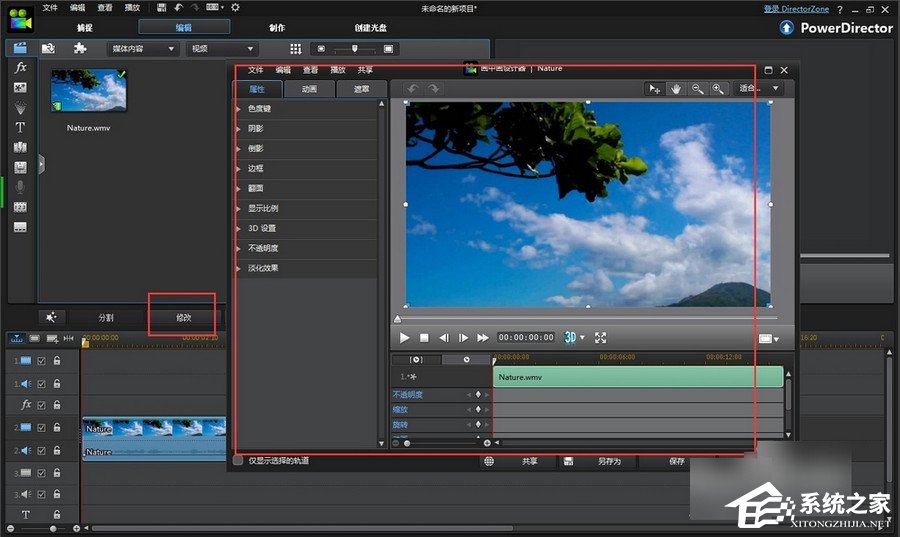
2、然后我们在弹出的的属性框,把显示比例勾选上,把视频画面等比例缩小。

3、接着用鼠标控制顶部绿色的控住柄,会有旋转符号出现。
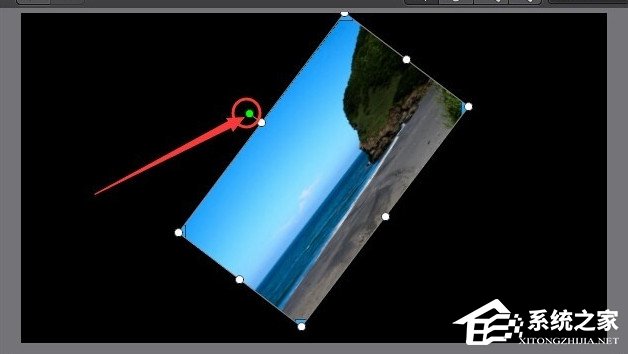
4、我们拖动鼠标即可完成旋转。
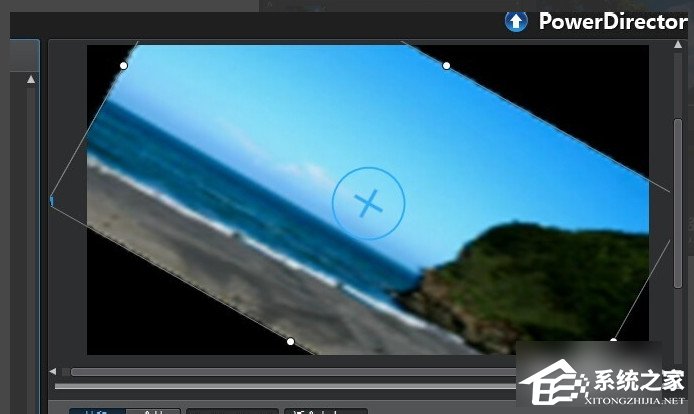
5、这时在动画的属性里面,我们可以对旋转加上动画。
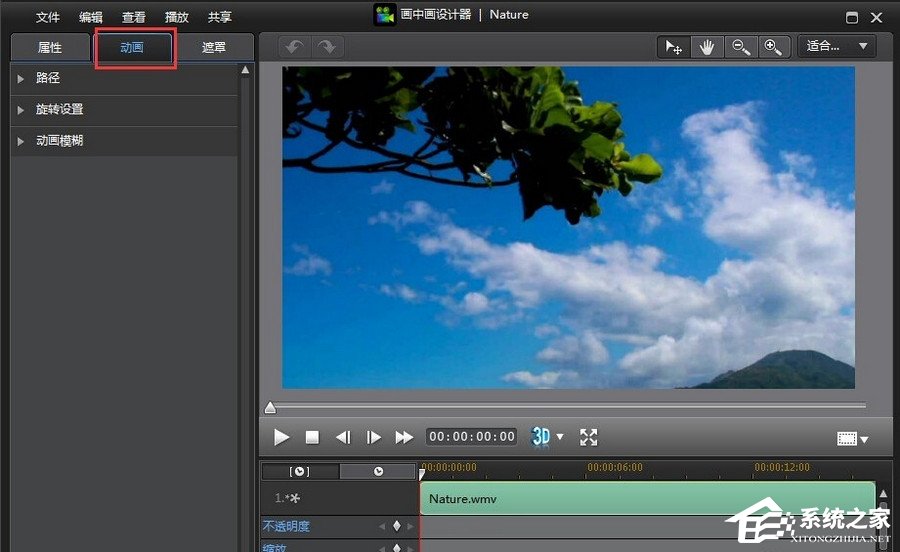
6、最后我们设置旋转里面的数字即可完成整个时间段的旋转动画。
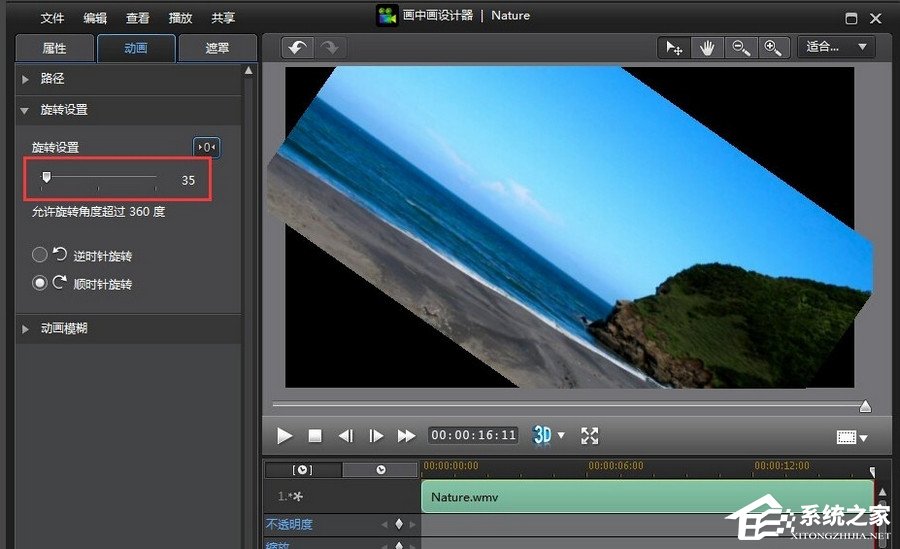
以上就是威力导演制作旋转视频的方法啦,学会的小伙伴快去试试吧,还想了解更多的软件教程请关注系统之家。
该文章是否有帮助到您?
常见问题
- monterey12.1正式版无法检测更新详情0次
- zui13更新计划详细介绍0次
- 优麒麟u盘安装详细教程0次
- 优麒麟和银河麒麟区别详细介绍0次
- monterey屏幕镜像使用教程0次
- monterey关闭sip教程0次
- 优麒麟操作系统详细评测0次
- monterey支持多设备互动吗详情0次
- 优麒麟中文设置教程0次
- monterey和bigsur区别详细介绍0次
系统下载排行
周
月
其他人正在下载
更多
安卓下载
更多
手机上观看
![]() 扫码手机上观看
扫码手机上观看
下一个:
U盘重装视频












